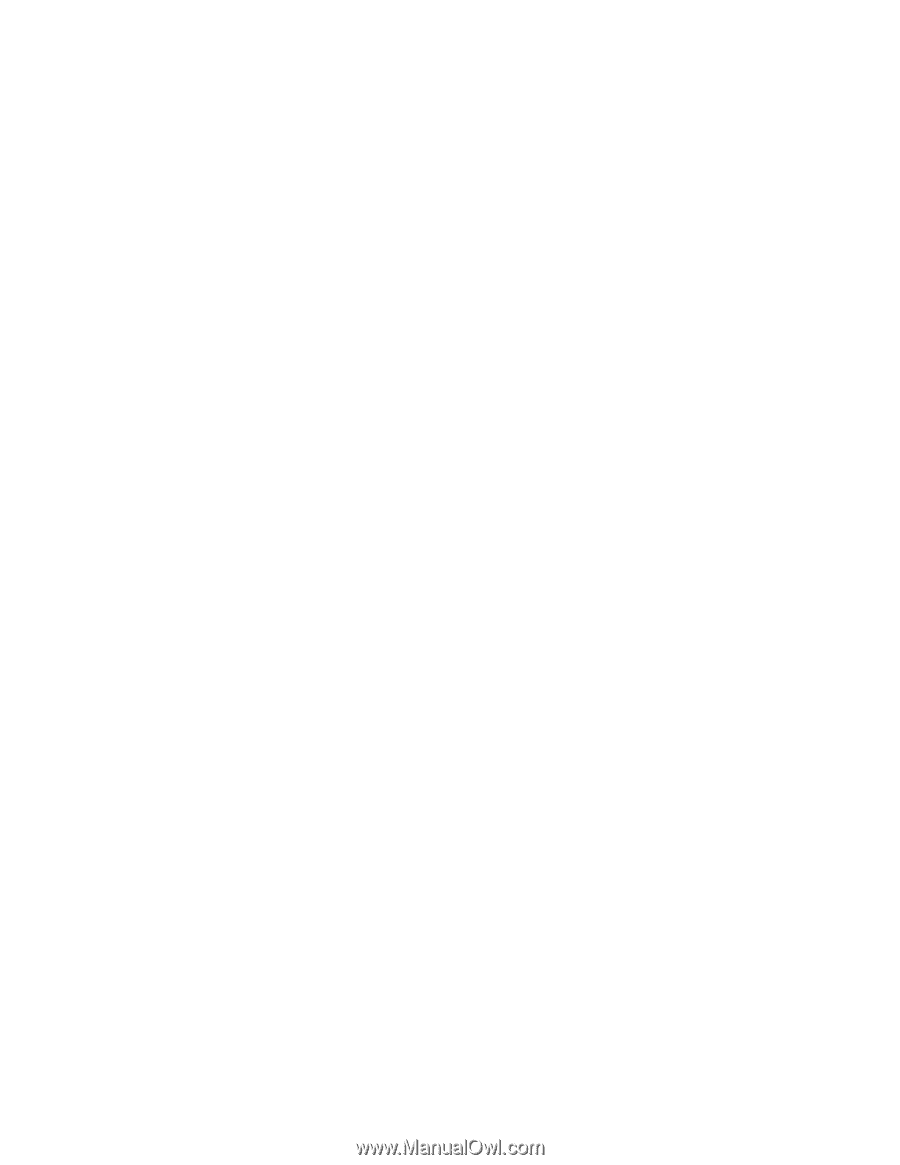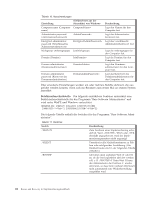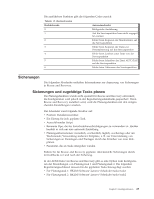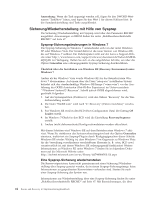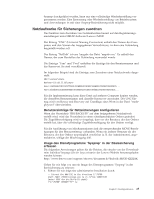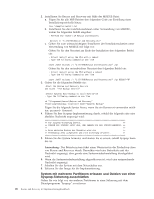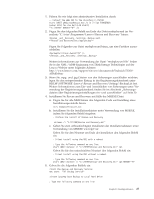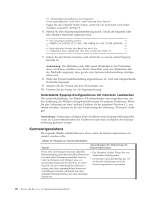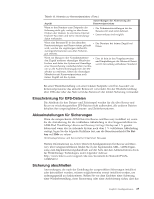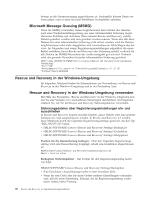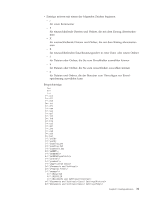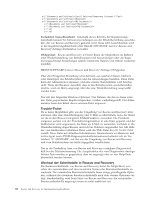Lenovo ThinkCentre M92z (German) Rescue and Recovery 4.3 Deployment Guide - Page 35
Weitere Informationen zum Ein- und Ausschließen von Sicherungen unter Ver
 |
View all Lenovo ThinkCentre M92z manuals
Add to My Manuals
Save this manual to your list of manuals |
Page 35 highlights
1. Führen Sie wie folgt eine administrative Installation durch: :: Extract the WWW EXE to the directory C:\TVTRR start /WAIT z902zisus00xxxx.exe /a /s /v"/qn TARGETDIR (wobei XXXX für die Build-ID steht) ="C:\TVTRR" REBOOT="R"" /w 2. Fügen Sie den folgenden Befehl am Ende der Datei rnrdeploy.xml im Verzeichnis ″C:\tvtrr\Programme\Lenovo\Rescue and Recovery″ hinzu: Fügen Sie Folgendes zur Datei rnrdeploy.xml hinzu, um eine Partition auszuschließen: Weitere Informationen zur Verwendung der Datei ″rnrdeploy.xml file″ finden Sie in der XML-/ADM-Ergänzung von ThinkVantage Technologies auf der Lenovo Website unter folgender Adresse: http://www.lenovo.com/support/site.wss/document.do?lndocid=TVANADMIN#rnr 3. Wenn Sie .mpg- und .jpg-Dateien von den Sicherungen ausschließen möchten, legen Sie den entsprechenden Eintrag in der Registrierungsdatenbank unter HKLM\SOFTWARE\Lenovo\Rescue and Recovery\Settings\BackupList fest. Weitere Informationen zum Ein- und Ausschließen von Sicherungen unter Verwendung der Registrierungsdatenbank finden Sie im Abschnitt „Sicherungsdateien über Registrierungseinstellungen ein- und ausschließen" auf Seite 30. 4. Installieren Sie Rescue and Recovery mit Hilfe der MSIEXE-Datei: a. Fügen Sie für alle MSI-Dateien den folgenden Code zur Erstellung eines Installationsprotokolls hinzu: /L*v %temp%\rrinstall.txt b. Installieren Sie die Installationsdateien unter Verwendung von MSIEXE, indem Sie folgenden Befehl eingeben: : Perform the install of Rescue and Recovery msiexec /i "C:\TVTRR\Rescue and Recovery.msi" c. Gehen Sie zum unbeaufsichtigten Installieren der Installationsdateien unter Verwendung von MSIEXE wie folgt vor: Geben Sie für den Neustart am Ende der Installation den folgenden Befehl ein: : Silent install using the MSI with a reboot : Type the following command on one line start /WAIT msiexec /i "C:\TVTRR\Rescue and Recovery.msi" /qn Geben Sie für den unterdrückten Neustart den folgenden Befehl ein: : Silent install using the MSI without a reboot : Type the following command on one line start /WAIT msiexec /i "C:\TVTRR\Rescue and Recovery.msi" /qn REBOOT="R" 5. Geben Sie die folgenden Befehle ein: :Start the Rescue and Recovery Service net start "TVT Backup Service" :Create Sysprep Base Backup to Local Hard Drive : Type the following command on one line Kapitel 3. Konfigurationen 27